 Materiale SketchBasePrincipaleTracceAdattaDeformaColoreSpessoreOpacitàRenderingClonaAnimaAssegna
Materiale SketchBasePrincipaleTracceAdattaDeformaColoreSpessoreOpacitàRenderingClonaAnimaAssegna
Opacità
Queste tre tab forniscono un controllo completo sul colore, lo spessore e l’opacità delle linee. Essi permettono di creare qualsiasi tipo di effetto, da semplici linee che si dissolvono a complessi effetti di pennellate. Ogni tab funziona in maniera simile:
- Impostate il colore generale, lo spessore e l’opacità utilizzando le impostazioni Colore, Spessore e Opacità nella parte alta delle tabelle.
- Modificate il colore, lo spessore e l’opacità utilizzando le opzioni di modifica. Per attivare un modificatore, abilitare l’opzione. Gli effetti appariranno nella parte bassa della finestra dove si potranno modificare.
Usate questo settaggio per definire l’opacità generale.
La tab Opacità possiede un’opzione Collega a Spessore che vi permette di usare gli stessi settaggi modificatori per spessore e opacità. Invece di impostare i modificatori in entrambe le tabelle, impostateli solamente sulla tab Spessore e attivate l’opzione Collega a Spessore nella tab Opacità.
Con poche eccezioni, ogni tab ha le stesse opzioni modificatrici. Per esempio, il modificatore Lungo la Traccia è presente in tutte le tre tabelle.
 Modificatori
Modificatori
Distanza
Posizione
Scala
Illuminazione
Texture
Mappa Vertici
Mappa Texture
Texture Schermo
Lungo la Traccia
Lunghezza Totale
Rivestimento Angolo
Unisci Angolo
Angolo Schermo
Dalla Linea
Python
Disturbo
Attivate qui il modificatore desiderato:
 Python
Python
Questa è la forza dell’effetto del modificatore, da 0% nessun effetto) a 100% (effetto completo).
Inserite il vostro script Python nel campo Script.
Inserite uno script dentro il box Script o cliccate il tasto Editor Espressioni. e inserite lo script all’interno dell’editor script di Cinema 4D.
Funge da riferimento veloce per cercare i nomi dei comandi. Non ha altro scopo. Non inserisce comandi.
Posizione lungo una linea in pixel (spazio dello schermo).
Posizione normalizzata lungo una linea (0 a 1).
Distanza dalla linea dal punto di rendering corrente (che è all’interno dello spessore della linea). Il valore si estende da Spessore 0 a Spessore.
Lo spessore della linea come impostato nella tab [Spessore].
La lunghezza totale della traccia che viene renderizzata.
Il punto di render nello spazio dello schermo (con Z).
L’offset (0 a 1) lungo il segmento di linea che viene renderizzata.
Le coordinate globali (world) per il punto che viene renderizzato.
Il tempo corrente del documento in secondi.
Frame corrente.
Frame al secondo.
Le coordinate dello spazio dello schermo per l’inizio della linea ((LineOff = 0 alla LineStart, 1 alla LineEnd).
Spazio dello schermo per il punto finale del segmento di linea.
Unisce l’angolo al segmento di linea al LineStart (se disponibile, oppure 0.0).
Unisce l’angolo (0 a 2*pi) al segmento di linea in LineEnd.
La linea normale nello spazio dello schermo (2D, Z=0).
La normale dallo spigolo che ha creato il segmento di linea originale.
La posizione del segmento di linea lungo le tracce in pixel (A indica LineStart, B LineEnd).
La posizione lungo la traccia nello spazio dello schermo per il segmento di linea renderizzato.
Il numero index del punto dell’oggetto o del punto della spline che ha creato l’inizio del segmento di linea (-1 se non disponibile).
Il punto index che ha creato la LineEnd (oppure -1).
L’index del poligono che ha creato il segmento di linea (oppure -1 se non disponibile, come una spline).
L’index del poligono che ha condiviso lo spigolo (oppure -1 se non disponibile).
Passa nei "raybits” del rendering di Cinema 4D. Vedi l’SDK di Cinema 4D.
L’angolo fra il raggio e la normale sulla superficie.
La normale dalla superficie (se PolyHit non è 0, valore che indica che colpisce un oggetto).
Normale di una superficie bump.
Distanza dal punto colpito sulla superficie.
Utile solo per sapere se un oggetto è stato colpito da un raggio, ovvero il valore non è 0.
Posizione globale per il punto di partenza di un raggio.
Direzione del raggio (il raggio viene da Cinema 4D).
Le coordinate assolute del punto colpito (se ne è stato colpito uno).
Il pixel sinistro dell’immagine renderizzata.
Il pixel in alto - top - del rendering (a sinistra, top è solitamente 0, ma non sempre, ad esempio nelle regioni di rendering).
Pixel destro (larghezza = destra - sinistra +1).
Pixel basso (altezza = basso - alto +1).
Pixel dell’oggetto al limite sinistro dello schermo. Vale per l’oggetto dal quale è arrivata la linea. Non è necessariamente l’oggetto colpito dal raggio di Cinema 4D.
Pixel dell’oggetto al limite alto dello schermo.
Pixel dell’oggetto al limite destro dello schermo.
Pixel dell’oggetto al limite basso dello schermo.
Il colore impostato nella tab [Colore] (solo il parametro Colore).
 Distanza
Distanza
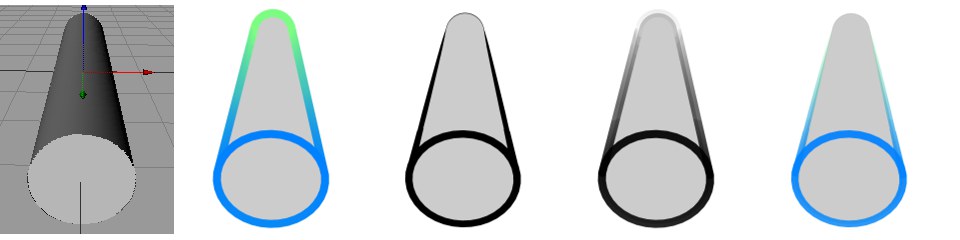 Originale, Colore, Spessore, Opacità, Tutti e
tre
Originale, Colore, Spessore, Opacità, Tutti e
tre
Il modificatore Distanza modifica il colore, lo spessore o l’opacità basata sulla distanza dalla camera.
Questa è la forza dell’effetto del modificatore, da 0% (nessun effetto) a 100% (effetto completo).
Il settaggio Gamma definisce la gamma su cui vengono modificati il colore, lo spessore e l’opacità.
Questa gamma va dalla parte dell’oggetto più vivina alla camera alla parte più lontana.
Questo usa i valori Fine Blur Anteriore e Fine Blur Posteriore della camera (tab Profondità) quando li attivate. Se le opzioni non sono attive, allora Sketch and Toon userà Distanza Target al posto di Fine Blur Posteriore e Camera al posto di Fine Blur Anteriore.
Quando selezionate la gamma Personalizza, vedrete apparire i box Min e Max. Questi definiscono l’inizio e la fine della gamma come distanze dalla camera.
Non tutti i modificatori offrono modalità differenti tra cui è possibile fare una scelta.
Usate questa modalità per definire come lo spessore o l’opacità dovranno influenzare un’area particolare. La modalità Lineare mescola uniformemente una linea spessore o opacità in una data area. L’opzione Inverti invertirà la direzione della mistura. Se, d’altro canto, impostate Modo su Spline, apparirà un grafico spline sul quale potrete disegnare un gradiente che influenzerà lo spessore e l’opacità. L’asse X rappresenta l’area di inizio e fine di una data linea, l’asse Y rappresenta il suo spessore o la sua opacità.
Vedi anche Modo.
Vedi Modo.
Vedi Modo.
Vedi Modo.
 Posizione
Posizione
 Originale, Colore, Spessore, Opacità, Tutti e
tre
Originale, Colore, Spessore, Opacità, Tutti e
tre
Il modificatore Posizione modifica il colore, lo spessore o l’opacità in base alla posizione dell’oggetto lungo gli assi X, Y o Z della camera.
Questa è la forza dell’effetto del modificatore, da 0% (nessun effetto) a 100% (effetto completo).
Definisce quale asse della camera dovrà essere utilizzato.
Vedi Distanza / Modo.
Vedi Distanza / Modo.
I valori Min e Max definiscono la gamma sulla quale viene modificato il parametro. Per esempio, se è stato selezionato Asse Z e Min e Max sono impostati su 500 m e 1000 m rispettivamente, la gamma andrà da 500 m a 1000 m lungo l’asse Z della camera.
Vedi Distanza / Modo.
 Scala
Scala
Il modificatore Scala modifica il colore, lo spessore o l’opacità in base alla scala dell’oggetto lungo un asse.
 Originale, Colore, Spessore, Opacità, Tutti e
tre
Originale, Colore, Spessore, Opacità, Tutti e
tre
Questo modificatore è basato sulla scala — non la dimensione — degli oggetti!
Questa è la forza dell’effetto del modificatore, da 0% (nessun effetto) a 100% (effetto completo).
Il settaggio Asse determina quale asse dovrà essere usato: X, Y o Z. Il settaggio Coordinate vi permette di scegliere se quest’asse è un’asse oggetto (Locale) o un asse assoluto (Assoluto). Per esempio, se impostate Asse su Y e Coordinate su Locale, le linee verranno modificate in base alla scala dell’asse Y dell’oggetto.
Vedi ”Asse".
(soltanto nelle tab Spessore e Opacità)
Per una gamma singola è usata sempre una tab Colore. Definite la gamma usando i valori min. e max..
Questa è la scala della gamma su cui è modificato il parametro. Se gamma è impostato su scala, la gamma scala si allungherà da 0 a 1. Per definire una gamma singola, selezionate il settaggio manuale e inserite un valore per le gamme min. e max..
Vedi Distanza / Modo.
Attivate questa opzione per invertire l’effetto.
Vedi Gamma.
Vedi Gamma.
Vedi Distanza / Modo.
 Lungo la
Traccia
Lungo la
Traccia
 Originale, Colore, Spessore, Opacità, Tutti e
tre
Originale, Colore, Spessore, Opacità, Tutti e
tre
Il modificatore Lungo la Traccia modifica il colore, lo spessore o l’opacità in base alla posizione lungo la traccia.
Questa è la forza dell’effetto del modificatore, da 0% (nessun effetto) a 100% (effetto completo).
Il settaggio Gamma definisce la gamma su cui vengono modificati il colore, lo spessore e l’opacità.
Quando selezionate la gamma Personalizza, vedrete apparire i box Min e Max. Questi definiscono l’inizio e la fine della gamma come distanze dalla camera.
Questo settaggio opera dall’inizio alla fine di una data traccia. Se traccia è disattivo, questa gamma verrà applicata alla lunghezza di un segmento della traccia.
Vedi Distanza / Modo.
Vedi Distanza / Modo.
Vedi ”Gamma".
Vedi ”Gamma".
Vedi Distanza / Modo.
 Lunghezza
Totale
Lunghezza
Totale
Questi definiscono in pixel la lunghezza minima e massima della linea su cui viene modificato il parametro.
 Originale, Colore, Spessore, Opacità, Tutti e
tre
Originale, Colore, Spessore, Opacità, Tutti e
tre
Il modificatore Lunghezza Totale modifica il colore, lo spessore o l’opacità in base alla lunghezza di ogni traccia (o segmento di linea se le tracce sono disattive).
Questa è la forza dell’effetto del modificatore, da 0% (nessun effetto) a 100% (effetto completo).
Usate i settaggi min. e max. per definire in pixel la lunghezza minima e massima della traccia, lungo la quale dovrà essere modificato un parametro.
Vedi ”Min".
Vedi Distanza / Modo.
 Rivestimento
Angolo
Rivestimento
Angolo
 Originale, Colore, Spessore, Opacità, Tutti e
tre
Originale, Colore, Spessore, Opacità, Tutti e
tre
Il modificatore Rivestimento Angolo modifica il colore, lo spessore o l’opacità in base alla direzione in cui le linee sono rivolte rispetto alla camera. Le linee nascoste verranno coinvolte, se mostrate.
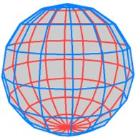 Linee visibili blu e linee nascoste rosse con il
modificatore Rivestimento Angolo.
Linee visibili blu e linee nascoste rosse con il
modificatore Rivestimento Angolo.
Questa è la forza dell’effetto del modificatore, da 0% (nessun effetto) a 100% (effetto completo).
Vedi Distanza / Modo.
 Unisci Angolo
Unisci Angolo
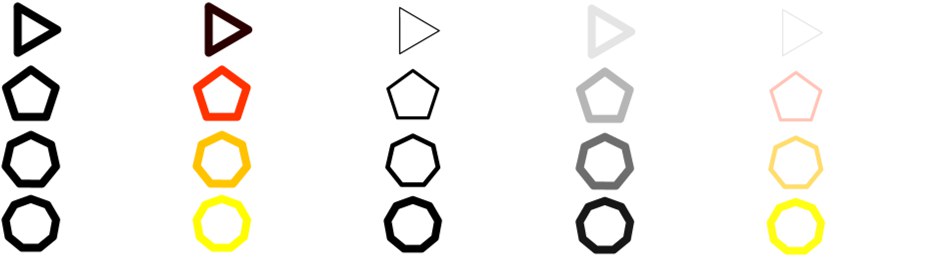 Originale, Colore, Spessore, Opacità, Tutti e
tre
Originale, Colore, Spessore, Opacità, Tutti e
tre
Il modificatore Unisci Angolo modifica il colore, lo spessore o l’opacità in base all’angolo delle giunture nella traccia.
Questa è la forza dell’effetto del modificatore, da 0% (nessun effetto) a 100% (effetto completo).
Usate questo settaggio per definire l’aspetto delle estremità della linea.
In questa modalità, i valori del parametro rimarranno invariati sia all’inizio che alla fine della linea. Pr esempio, se Spessore è impostato su 12 pixel nella tab Spessore, la linea sarà spessa 12 pixel al suo inizio e alla sua fine.
Angolo Minimo
Angolo Zero
Angolo Massimo
A seconda dell’opzione selezionata, le estremità della linea rifletteranno un angolo minimo, massimo o zero.
Vedi Distanza / Modo.
 Angolo Schermo
Angolo Schermo
 Originale, Colore, Spessore, Opacità, Tutti e
tre
Originale, Colore, Spessore, Opacità, Tutti e
tre
Il modificatore Angolo Schermo modifica il colore, lo spessore o l’opacità in base alla direzione della linea sullo schermo del computer.
Questa è la forza dell’effetto del modificatore, da 0% (nessun effetto) a 100% (effetto completo).
Vedi Distanza / Modo.
Il settaggio Ruota vi permette di ruotare l’effetto del modificatore.
 Dalla Linea
Dalla Linea
 Originale, Colore, Opacità, Colore +
Opacità
Originale, Colore, Opacità, Colore +
Opacità
Il modificatore Dalla Linea modifica il colore o l’opacità in base alla distanza dal bordo della linea.
Questa è la forza dell’effetto del modificatore, da 0% (nessun effetto) a 100% (effetto completo).
Vedi Distanza / Modo.
 Texture
Texture
Con l’eccezione del modificatore Python, questo è il modificatore più potente di Sketch and Toon. Offre un controllo considerevole sul rendering delle linee e vi permette di creare innumerevoli effetti di pennello.
Questi tasti vi permettono di caricare e salvare i settaggi Texture per i presettaggi stile-pennello.
Questi tasti vi permettono di caricare e salvare i settaggi Texture per i presettaggi stile-pennello.
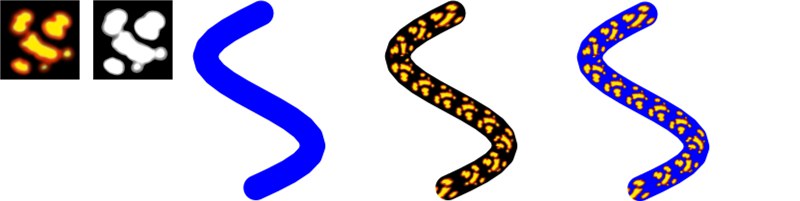 Texture & Alpha, Linea Originale, Texture,
Texture & Alpha
Texture & Alpha, Linea Originale, Texture,
Texture & Alpha
Qui potete scegliere la texture principale e applicare a questa un’alpha.
Questa è la forza dell’effetto del modificatore, da 0% (nessun effetto) a 100% (effetto completo).
Usate questo settaggio per effettuare l’offset, scalare e texturizzare nella direzione U.
Usate questo settaggio per effettuare l’offset, scalare e texturizzare nella direzione V.
Questi valori effettuano offset e la scalatura della texturizzazione nelle direzioni U e V.
Questi valori effettuano offset e la scalatura della texturizzazione nelle direzioni U e V.
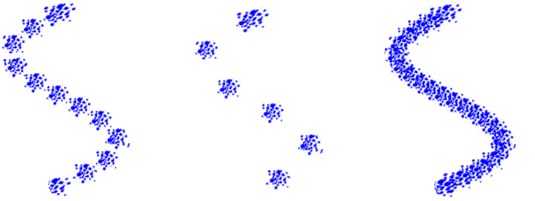 Da sinistra a destra: Spaziatura impostata su 100%,
200% e 50%.
Da sinistra a destra: Spaziatura impostata su 100%,
200% e 50%.
Il valore di default Spaziatura del 100% mette direttamente una ripetizione texture dopo l’altra. Usate un valore maggiore o minore per staccare le ripetizioni o per sovrapporle.
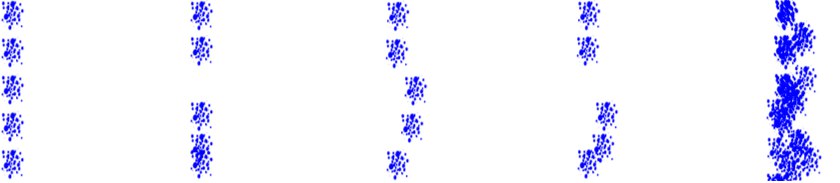 Originale, Disperdi U, Disperdi V, Disperdi U &
V, Conta = 8
Originale, Disperdi U, Disperdi V, Disperdi U &
V, Conta = 8
I valori Disperdi disperdono le ripetizioni nelle direzioni U e V. 0% significa nessuna variazione, 100% significa variazione massima.
I valori Disperdi disperdono le ripetizioni nelle direzioni U e V. 0% significa nessuna variazione, 100% significa variazione massima.
Per mescolare altre ripetizioni, aumentate il valore Conta. Per esempio, cambiate il valore Conta da 1 a 3 per tre volte come il numero di ripetizioni.
Le parti della texture che non sono sulla linea verranno bloccate. Vedi sotto la linea al centro.
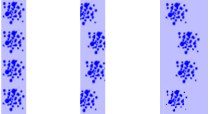
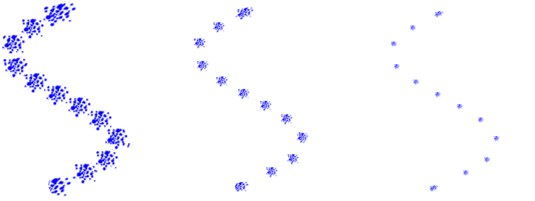 Da sinistra a destra: Dimensione impostata su 100%,
50% e 25%.
Da sinistra a destra: Dimensione impostata su 100%,
50% e 25%.
Dimensione controlla la scalatura delle ripetizioni. Il valore Variazione vi permette di modificare la dimensione di ogni ripetizione da 0% (nessuna variazione) a 100% (variazione massima).
Vedi ”Dimensione".
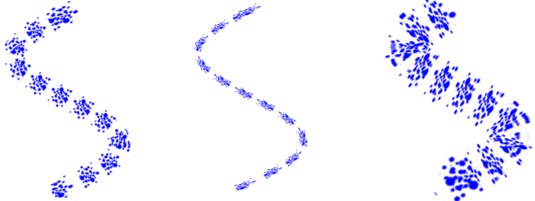 Da sinistra a destra: Rotondità impostata su 100%,
35% e 200%.
Da sinistra a destra: Rotondità impostata su 100%,
35% e 200%.
Il valore Rotondità schiaccia (meno del 100%) o allunga (più del 100%) le ripetizioni nella direzione U della linea. Il valore Variazione modifica la rotondità di ogni ripetizione da 0% (nessuna variazione) a 100% (variazione massima).
Vedi ”Rotondità".
Questo valore ruota ogni ripetizione.
Il valore Variazione modifica l’angolo di ogni ripetizione da 0% (nessuna variazione) a 100% (variazione massima).
Vedi ”Disperdi U", ”Disperdi V", ”Conta".
Usate questo settaggio per definire il grado di deviazione concesso dal valore impostato (0%=nessuna deviazione; 100%=deviazione massima).
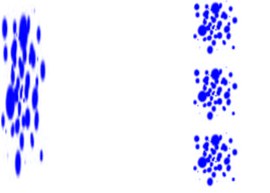 Aspetto disattivo (sinistra) e attivo
(destra).
Aspetto disattivo (sinistra) e attivo
(destra).
Se l’opzione Aspetto è disattiva, la ripetizione di texture viene allungata per riempire l’intera linea. Attivate invece l’opzione per usare la larghezza della texture per l’altezza del rapporto.
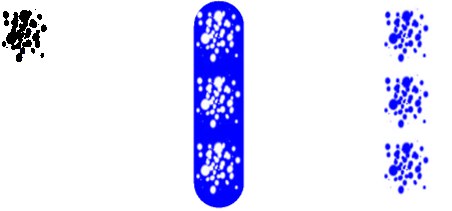 La texture (sinistra) e Inverti disattivo (centro)
e attivo (destra).
La texture (sinistra) e Inverti disattivo (centro)
e attivo (destra).
Attivate l’opzione Inverti per invertire l’effetto della texture. Le parti trasparenti diventeranno opache e viceversa.
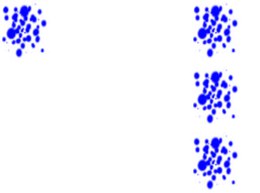 Ripeti disativo (sinistra) e attivo
(destra).
Ripeti disativo (sinistra) e attivo
(destra).
Per ripetere la texture, attivate l’opzione Ripeti e assicuratevi che l’opzione Aspetto sia disattiva.
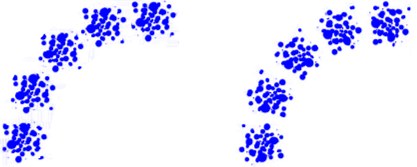 Piega disattivo (sinistra) e attivo
(destra).
Piega disattivo (sinistra) e attivo
(destra).
Attivate l’opzione Piega se volete che le ripetizioni ruotino per seguire la direzione della linea.
Creare un pennello con il modificatore Texture
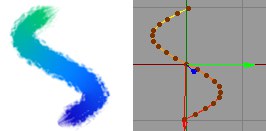 Figura 1.
Figura 1.
- Iniziate una nuova scena e disegnate una spline simile a quella sopra.
- In Gestione Materiali, scegliete File / Materiali / Nuovo Materiale Sketch.
- Nei settaggi di rendering, nella tab Effetti, selezionate il materiale Sketch e, nella sua tab Linee, attivate l’opzione Spline.
- In Gestione Materiali, cliccate due volte su materiale Sketch per visualizzare i suoi settaggi nell’editor Materiale.
- Nella tab Spessore, impostate Spessore su 30 pixel. Nella tab Colore, attivate l’opzione Lungo la Traccia e definite un gradiente.
 Figura 2.
Figura 2.
- Renderizzate per controllare l’avanzamento della linea (Figura 3, linea di sinistra).
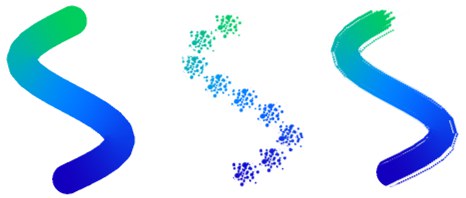 Figura 3.
Figura 3.
- Nella tab Opacità, attivate l’opzione Texture e, nei settaggi Texture che appaiono, cliccate il triangolo Texture e scegliete Carica Immagine. Usate il dialogo che si apre per caricare la texture chalk_chunky.jpg da posizione campioni della libreria di Cinema 4D.
- Impostate Spaziatura su 8% per formare una linea continua di ripetizioni (Figura 3, linea di destra).
- La traccia risulta troppo uniforme. Per un effetto più naturale, impostate il valore Variazione per Dimensione su 20% e il valore Variazione per Angolo su 10%. Questo varia la dimensione e la direzione delle ripetizioni (Figura 4, linea di sinistra).
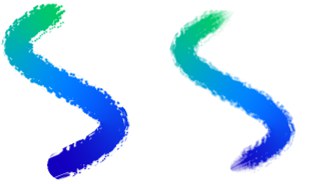 Figura 4.
Figura 4.
Per i tocchi finali, provate a far scomparire lo spessore e l’opacità presso le estremità di una traccia usando il modificatore Lungo la Traccia nelle tab Spessore e Opacità (Figura 4, linea di destra).
 Texture Schermo
Texture Schermo
 La texture, Colore, Spessore, Opacità, Tutti e
tre
La texture, Colore, Spessore, Opacità, Tutti e
tre
Il modificatore Texture Schermo modifica il colore, lo spessore o l’opacità in base alla mappa texture posta sopra l’intera immagine renderizzata (lo schermo). Se l’oggetto copre solamente una parte dello schermo, questo riceverà soltanto una parte della texture.
Scegliete qui una Texture Schermo.
Questa è la forza dell’effetto del modificatore, da 0% (nessun effetto) a 100% (effetto completo).
Usate questo settaggio per effettuare l’offset dell’origine del testo lungo l’asse X sullo schermo.
Vedi ”Offset X".
Vedi ”Offset X".
Vedi ”Offset Y".
 Mappa Vertici
Mappa Vertici
 Originale, Spessore, Opacità
Originale, Spessore, Opacità
Il modificatore Mappa Vertici modifica lo spessore o l’opacità in base a una mappa vertice. Per scegliere la mappa vertice da usare, assegnate all’oggetto un tag Stile Sketch (nel caso non ne possieda già uno) e impostate la mappa sul tag Tab Mappa (trascinate il tag all’interno dei box Mappa Spessore o Mappa Opacità).
Questa è la forza dell’effetto del modificatore, da 0% (nessun effetto) a 100% (effetto completo).
 Mappa Texture
Mappa Texture
 La texture, Colore, Spessore, Opacità, Tutti e
tre
La texture, Colore, Spessore, Opacità, Tutti e
tre
Il modificatore Mappa Texture modifica il colore, lo spessore o l’opacità in base a una mappa texture.
 Tab Colore
Tab Colore
Questa è la forza dell’effetto del modificatore, da 0% (nessun effetto) a 100% (effetto completo).
Caricate qui la texture che dovrà coinvolgere le tracce.
Per i dettagli riguardanti la varie modalità di proiezione, riferitevi cortesemente al vostro manuale di riferimento di Cinema 4D.
Usate questo settaggio per definire il tipo di proiezione per la vostra texture, per esempio UVW, piano o sferico.
Usate questo settaggio per effettuare l’offset, scalare e texturizzare nella direzione U.
Vedi ”Offset U".
Vedi ”Offset U".
Vedi ”Offset U".
 Illuminazione
Illuminazione
 Illuminazione Originale, Colore, Spessore, Opacità,
Tutti e tre
Illuminazione Originale, Colore, Spessore, Opacità,
Tutti e tre
Il modificatore Illuminazione modifica il colore, lo spessore o l’opacità in base all’illuminazione che colpisce la linea.
Sulla tab Colore potete usare il modificatore in due modi: Intensità e Colore.
Usando la spline, la forza dell’opacità può essere modificata attraverso l’intensità di illuminazione.
Usate questo settaggio per definire (attraverso drag & drop) quali luci verranno utilizzate. Normalmente, verranno usate tutte le luci di una scena. Per usare solamente le luci selezionate e per escludere delle luci, usate le modalità includi o escludi.
Usate questo settaggio per definire se la modifica userà l’illuminazione, le sue ombre o entrambi.
Attivate qesta opzione per invertire l’effetto dato.
Questa è la forza dell’effetto del modificatore, da 0% (nessun effetto) a 100% (effetto completo).
Trascinate dentro questo campo le luci che dovranno essere incluse nel rendering.
 Disturbo
Disturbo
 Originale, Colore, Spessore, Opacità, Tutti e
tre
Originale, Colore, Spessore, Opacità, Tutti e
tre
Il modificatore Disturbo modifica il colore, lo spessore e l’opacità in base a un campione disturbo.
Questa è la forza dell’effetto del modificatore, da 0% (nessun effetto) a 100% (effetto completo).
Scegliete tra i 30 tipi di disturbo a disposizione, come Turbolenza Bolla, Ammaccature e Turbolenza a Onde. Questi sono gli stessi tipi che sono disponibili per gli shader Disturbo di Cinema 4D.
Mappatura controlla quali coordinate vengono usate per generare il disturbo. Questo può colpire l’apparenza del disturbo, come questo cambia se l’oggetto e la camera si spostano e se il disturbo è continuo sopra i segmenti della linea se le tracce sono disattive.
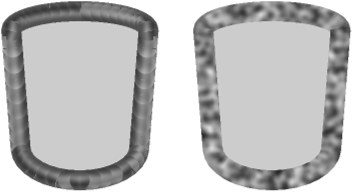 Tracce disattive (sinistra) e attive
(destra).
Tracce disattive (sinistra) e attive
(destra).
Questo modificatore usa la posizione lungo la linea. Evitate di usare questo tipo se le tracce sono disattive, altrimenti è possibile ottenere scarsi risultati (vedi il cilindro di sinistra sopra).
Il disturbo è calcolato nello spazio dello schermo. Il disturbo cambierà se cambia la posizione dell’oggetto sullo schermo.
Il disturbo è calcolato nello spazio dell’oggetto e rimane lo stesso indipendentemente dagli spostamenti dell’oggetto e della camera.
Il disturbo è calcolato in coordinate assolute. Il disturbo rimane lo stesso se muovete la camera ma cambia se muovete l’oggetto.
Controlla il numero di ottave su cui agirà il disturbo.
Questo settaggio mostra la distesa globale del disturbo. I valori scala X e scala Y sono i valori di scala relativa del disturbo nelle direzioni X e Y.
Vedi ”Scala".
Vedi ”Scala".
Usate questo settaggio per definire, in cicli al secondo, la velocità con cui si sposteranno i cicli del disturbo.
Usato per antialiasing. In generale, lasciate il valore impostato sul default di 100%, ma se la texture della linea traballa quando la animate, provate ad incrementare il valore. O se state renderizzando ad alta resa e volete un dettaglio incisivo, impostate il valore più basso.
Usate questo settaggio per definire il punto più basso nel quale il disturbo verrà bloccato. Tutti i valori più bassi verranno impostati su 0.
Usate questo settaggio per definire il punto più alto nel quale il disturbo raggiungerà il suo effetto massimo (100%).
Usate questo settaggio per modificare la luminosità del disturbo. Un valore maggiore di zero incrementerà la luminosità, mentre un valore minore di zero diminuirà la luminosità.
Usate questo settaggio per modificare il contrasto del disturbo. I valori sopra lo zero incrementeranno il contrasto, mentre i valori sotto lo zero diminuiranno il contrasto.
Se questa opzione è attiva, il disturbo è assoluto, causato per piegare il suo punto medio.
Attivate questa opzione per invertire il disturbo.